نحوه ساخت و راهاندازی کمپین تبلیغات گوگل ادوردز در 13 گام آسان

در هر ثانیه، هزاران نفر جستجو در گوگل انجام میدهندو بیشتر صفحههای نتیجه جستجو شامل تبلیغهای شما در گوگل است با پرداخت هزینهٔ کمی از مشاغل تبلیغات گوگل میتواند روشی برای راهنمایی کردن افراد هدف به وبسایت باشد.
وقتیکه فردی به دنبال محصول یا خدماتی میگردد که مربوط به کار شما باشد گوگل شما را برای اولینبار پیشنهاد میکند که برای ایجاد تبلیغ در گوگل میبایست اول یک کمپین تبلیغات گوگل ادوردز بسازید. هنگامی که تنظیم و مدیریت میشود، گوگل ادز یکی از بهترین منابع برای مشتریان جدید است. ما در این مقاله در طراح سبز در 13 گام نحوه ساخت کمپین تبلیغات گوگل ادوردز را به شما یاد میدهیم.
کمپین گوگل ادوردز چیست؟
کمپین ادوردز یک کمپین تبلیغاتی در حساب AdWords است. هر گروه متن تبلیغات متفاوتی را بر اساس کلمات کلیدی که ممکن است کاربران در موتورهای جستجوی گوگل سرچ کنند، ارائه میدهد.
مانند بسیاری از انواع بازاریابی، ایجاد و نگهداری یک کمپین ادوردز نیاز به تلاش مستمر دارد. PPC و SEO فرایندهای پیوسته و تکراری هستند که نیاز به توجه مداوم در زمینههای مختلف مانند:
- جستجوی کلمه کلیدی
- گروهبندی کلمات کلیدی
- حذف کلمات کلیدی منفی
- تجزیهوتحلیل دادههای کلمه کلیدی
- ایجاد و اولویتبندی صفحات فرود برای تبلیغات PPC
تبلیغات در گوگل ادوردز
ممکن است برای شما سؤال باشد که تبلیغات در گوگل ادوردز چگونه انجام میشود. تبلیغات در گوگل ادوردز به این صورت است که یک متن با دو عنوان و توضیحات و لینک url به صفحهٔ سایت شماست که مشخص کردهاید.
بهعنوانمثال مستقیم وارد صفحهٔ خرید محصول یا دوره آموزشی میشود که در جشنواره تخفیف گذاشتهاید.
وقتی تبلیغات گوگل ادوردز روی سایت شما فعال شد. کاربر بروی لینک تبلیغاتی آن کلیک میکند. بابت هر کلیک بر روی لینک تبلیغاتی شما باید به گوگل هزینهای پرداخت شود. حتی اگر کاربر پس از کلیک بر روی لینک تبلیغاتی اقدام به خرید محصول نکند شما بابت کلیک دریافتی باید هزینهای به گوگل بپردازید.
این هزینهها بسته به موقعیت مکانی و نوع تبلیغاتی که درخواست کردهاید متفاوت خواهد بود.
ساخت کمپین گوگل ادوردز
اولین قدم برای ایجاد یک کمپین تبلیغات گوگل ادوردز این است که شما یک اکانت Gmail فعال داشته باشید.
گام اول:
ابتدا وارد اکانت Gmail خود شوید و آدرس ads.google.com را در مرورگرتان وارد کنید تا به صفحه ادوردز فرستاده شوید.
در این مرحله شما باید اولین کمپین تبلیغاتی خود را ایجاد نمایید.
گام دوم:
در آغاز این مرحله ابتدا باید نوع کمپین مدنظرتان را انتخاب نمایید.
گام سوم:
پس از انتخاب نوع کمپین مورد نظرتان شما باید هدف از ایجاد این کمپین را برای گوگل ادورز مشخص نمایید.
در همین صفحه در قسمت پایین تیک کنار Website visits را بزنید تا بتوانید آدرس وبسایتی که میخواهید برای آن تبلیغ انجام دهید را درج کنید و بر روی گزینه Continue کلیک نمایید.
گام چهارم:
پس از کلیک کردن Continue در این مرحله به صفحهای فرستاده میشوید که باید تنظیمات کمپین خود را انجام دهید:
Campaign name :
برای کمپین تبلیغاتی خود نام مناسب و دلخواه در نظر بگیرید و آن را در کادر روبهرو وارد کنید.
گام پنجم:
Networks :
اگر شما میخواهید هستید که تبلیغتان فقط در موتور جستجوی گوگل دیده شود و تبلیغ در بخش Display (تبلیغ نمایشی) نشان داده نشود، تیک Include Google Display Network را بردارید.
همچنین ما چون قصد نمایش تبلیغ در سایتهای پارتنر گوگل مانند gmail ،google playو youtube و… را نداریم تیکت کنار این بخش (Include Google Search Partners) را برمیداریم.
گام ششم:
Start and End :
در فیلد بعدی میتوانید برای تبلیغ خود زمان محدودی در نظر بگیرید، به طور مثال برای یک بازه زمانی دوهفتهای جشنواره تخفیفات ویژه برگزار کردهاید و مایل هستید تبلیغ تا دوهفته دیگر فقط نمایش داده شود. در این صورت میتوانید در بخش End date تاریخ انقضا تبلیغ خود را مشخص نمایید.
گام هفتم:
Location :
در بخش لوکیشن شما میتوانید منطقه جغرافیایی مدنظرتان را انتخاب نمایید. اما باید این را در نظر بگید ازآنجاییکه ایران تحریم است و نمیتوانید کشور ایران را بهعنوان هدف (target) انتخاب نمایید، برای اینکه تبلیغ در ایران هم نمایش داشته باشد باید در بخش Location گزینه All countries and territories را انتخاب کنید تا تبلیغات در تمام دنیا نمایش داده شود.
گام هشتم:
Languages :
در بخش Languages زبان اکانت را بر روی All languages قرار میدهید.
نکته: شما میتوانید زبان را بر روی انگلیسی، فارسی، عربی و… قرار دهید. البته باید به کاربران و کشور هدفتان توجه نمایید. به طور مثال اگر برای کشور ترکیه تبلیغ میکنید باید حتماً زبان را بر روی ترکی قرار دهید تا تبلیغ دیده شود.
گام نهم:
Budget :
در بخش Budget مبلغ بودجه روزانهٔ مدنظرتان را وارد میکنید، به طور مثال روزی 10$ بیشتر برای تبلیغ مصرف نکند. با ستکردن این بخش به گوگل یک فیلتر میدهید، به این معنی که تبلیغ روزی 10$ بیشتر از اعتبار اکانت استفاده نکند و درصورتیکه این مبلغ مصرف شد تبلیغ تا روز بعد متوقف شود.
- Budget: به معنی بودجه روزانه تبلیغ محسوب میشود.
- بودجه روزانه: به میانگین هزینهای که میخواهید در هر روز تبلیغ مصرف کند، گفته میشود.
Delivery method را بر روی standard قرار میدهیم.
گام دهم:
Bidding :
در ادامه ساخت کمپین تبلیغات گوگل ادوردز در بخش Bidding هزینه مربوط به هر کلیک کلمات کلیدی در گوگل درج میشود. برای ستکردن هزینه بر روی Select a bid strategy directly کلیک میکنید و بید استراتژی Manual CPC را انتخاب میکنید تا بتوانید بهصورت دستی هزینه کلیک کلمات را مدیریت کنید و در صورت لزوم کموزیاد نمایید.
- در این بخش فعلاً Ad extensions را در نظر نگیرید.
برای ساخت کمپین روی Save and continue کلیک کنید.
بهاینترتیب اولین کمپین تبلیغاتی شما ایجاد شد.
گام یازدهم:
ایجاد اولین Ad group تبلیغات
(Ad group : یک گروه تبلیغاتی است. هر کمپینی میتواند شامل چندین Adgroup باشد. بهطوریکه بر اساس هر محصول یا خدمات یک سایت یک گروه تبلیغاتی مجزا ایجاد شود).
حالا نوبت به ایجاد اولین Ad group تبلیغات میرسد.
Ad group name :
در بخش Ad group name باید یک نام برای گروه تبلیغاتی خود وارد کنید و در بخش Default Bid هزینه کلیک کلمات این گروه را تعیین کنید.
(البته بعداً هم میتوان این هزینه را کموزیاد کرد.)
و در کادر پایین کلمات کلیدی که برای این Ad group مدنظرتان است را قرار میدهید؛ دقت داشته باشید هر کلمه کلیدی را که وارد کردید یک اینتر بزنید بعد کلمه کلیدی بعدی را وارد کنید (هر کلمه کلیدی را تنها در یک سطر وارد کنید).
نکته: در این صفحه یک قابلیتی وجود دارد که آن هم این است که شما میتوانید در سمت راست صفحه کلمات کلیدی که گوگل برای سایتتان پیشنهاد داده است را مشاهده کنید و در صورت تمایل آنها را نیز در Adgroup خود استفاده کنید. برای اضافهکردن کلمات علامت + کنار هر کلمه را کلیک نمایید تا کلمه مدنظرتان به کادر کلمات اضافه شود.
و در انتها Save And Continue را کلیک میکنید.
بهاینترتیب اولین Ad group را نیز ایجاد کردید.
گام دوازدهم:
ایجاد اولین متن تبلیغ AD :
در این مرحله باید اقدام به ایجاد اولین Ads(متن تبلیغ) نمایید.
دقت داشته باشید شما میتوانید برای هر ادگروپ خود چندین متن تبلیغ ایجاد نمایید.
Final URL :
در این فیلد آدرس صفحهای که میخواهید هستید کاربر پس از کلیک روی آگهی به آن فرستاده شود را قرار دهید.
نکته: بهتر است اگر برای هر محصولتان ادگروپ جداگانهای ایجاد میکنید لینک همان صفحه را در بخش Final URL قرار دهید تا کاربر به صفحه همان محصول هدایت شود.
Headline :
شما 3 فیلد برای قراردادن تیتر تبلیغ فضا دارید که با عنوان Headline 1 ،Headline 2 و Headline 3 مشخص شده است.
نکته: در Headlineها حداکثر میتوانید ۳۰ کاراکتر وارد کنید.
path :
بخش path 1 و path 2 به آدرس نمایشی تبلیغ شما اضافه میشوند.
نکته: در این بخشها تا 15 کاراکتر میتوانید قرار دهید.
Description :
بخش Description 1 و Description 2 را توضیحاتی درباره محصول یا خدماتتان میبایست وارد کنید.
نکته: در هر بخش شما تا 90 کاراکتر میتوانید کلمه درج نمایید.
(این را در نظر داشته باشید که هر حرف، هر فاصله و هر علامت یک کاراکتر بهحساب میآید.)
نکته: شما در بخش سمت راست میتوانید پیش نمایشی از نحوه نمایش تبلیغ در موبایل و Desktop را مشاهده نمایید.
در مرحله بعد روی Save and Continue کلیک کنید.
بدین ترتیب اولین کمپین و اولین تبلیغ خود را ایجاد کردهاید.
گام سیزدهم:
در اینجا لازم است اشاره کنیم شما به دو صورت قادر به ستکردن و پرداخت هزینه به گوگل خواهید بود، یا در ابتدای ایجاد اکانت (مثل پنل قدیمی ادوردز) تنظیمات زمانی و کشور و پرداخت هزینه را انجام میدهید، و یا پس از ایجاد اولین کمپین تبلیغاتی خود به صفحه تنظیمات اکانت وارد خواهید شد.
- در قسمت Billing country کشور مدنظر خود را انتخاب نمایید. (دقت داشته باشید کشوری انتخاب نمایید که برای ستکردن زمان تبلیغ با مشکل مواجه نشوید. به طور مثال میتوانید کشور امارات را انتخاب نمایید چون ساعت آنجا مدت نیم ساعت با زمان ایران متفاوت است).
بر اساس کشوری که در قسمت Billing country مشخص نمایید، Time Zone شما بهصورت خودکار به ساعت آن کشور تغییر خواهد یافت.
- سایر اطلاعات مانند نام و آدرس، اطلاعات اکانت، شماره موبایل و روش پرداخت خود را درج میکنید.
- در نهایت اطلاعات کارت اعتباری که از طریق آن مایل به پرداخت هستید را قرار میدهید و کلید SUBMIT را کلیک میکنید.
بهاینترتیب اولین اکانت و اولین تبلیغ در گوگل را ایجاد نمودید.
رایج ترین اشتباهات در کمپین تبلیغاتی گوگل ادوردز که سبب هدر رفتن بودجه میشود
در اینجا شما را با 10 اشتباه رایج در تبلیغات گوگل که باعث از بین رفتن بودجه ی شما میشود آشنا میکنیم.
توجه داشته باشید شما در این صورت میتوانید از گوگل ادوردز برای تبلیغات استفاده کنید که محصول و یا خدماتی برای فروش و کسب سود دارید در غیر این صورت استفاده از گوگل ادز به معنای هدررفتن سرمایه است.
حالا که تصمیم خود را برای استفاده از گوگل ادوردز گرفتهاید باید این را هم بدانید که تبلیغات شما باید به سود برسد در غیر این صورت باید از ابزارهای دیگر تبلیغات استفاده کنید.
در تبلیغات گوگل از کلمات negative keyword استفاده نکنید
زمانی که برای کمپین تبلیغاتی گوگل ادوردز تصمیم گرفتید و کلمات کلیدی مد نظرتان را اضافه کردید باید برای اینکه تبلیغاتتان با جستجوی عبارات نامرتبط نمایش داده نشود هم اقداماتی انجام دهید.
در واقع باید بدانید که مخاطبان برای دستیابی به محصولات و خدمات شما چه کلماتی را در اینترنت سرچ میکنند. ممکن است آنچه که مردم سرچ میکنند با چیزی که در ذهن شماست متفاوت باشد.
اگر آگهی شما با جستجوهای نامرتبط و کلماتی که به محصول و خدمات شما مربوط نیست برای مخاطب نمایش داده شود در واقع بابت کلیکهای بینتیجه هزینه پرداخت کردهاید.
ادگروپ ایجاد کنید
وقتی کمپین تبلیغاتی را ساختید ساختار ادگروپ ها را هم بررسی کنید اگر بتوانید ادگروپ ها را کوچکتر و خاصتر در نظر بگیرید میتوانید کمپین تبلیغاتی هدفمندتری را پیش ببرید و باعث افزایش امتیاز آگهیتان شوید.
بهعنوانمثال اگر فروش انترنتی کفش دارید آن را به ادگروپ های متفاوت تقسیم کنید. به طور مثال:
کفش زنانه
کفش مجلسی
کفش مردانه
کفش داماد
به این شکل هر ادگروپ کلیدواژههای مخصوص به خود را خواهد داشت.
استفاده از انطباق broad match در تبلیغات گوگل
گوگل کیورد پلنر کلمات کلیدی را به شما نمایش میدهد که broad match هستند؛ اما زمانی که میخواهید از این کلمات در ادگروپ هایتان بیاوردید نباید بهصورت گسترده یا broad match استفاده کنید.
برای اینکه بتوانید بعد از نشر آگهی مخاطب هدفمند را به سمت خود بکشانید باید انواع انطباق کلمات کلیدی را بشناسید بهعنوانمثال میتوانید از broad match modifier استفاده کنید بدین شکل میتوانید مشخص کنید کدام بخش از کلمات کلیدی هنگام جستجو نمایش داده شوند و عبارات نامرتبط هنگام جستجو را حذف کنید.
بهعنوانمثال شما یک ادگروپ به نام کفش عروس شیری دارید و هدف شما این است که هر کس این کلمات را سرچ کرد آگهی شما نمایش داده شود اگر از روش broad match modifier استفاده کنید، عبارت کلیدی شما کفش+عروس+شیری خواهد بود و این تضمین را میدهد که به کاربرانی که عباراتی که شامل این سه کلمه هستند جستجو میکنند آگهی شما نمایش داده شود.
برای همهٔ کلیدواژهها در گوگل ادوردز سرمایهگذاری نکنید
بعد از راهاندازی چند کمپین تبلیغات گوگل ادوردز برای چند کلیدواژه بهتر است نتایج را بررسی کنید چرا که همهٔ کلیدواژهها نتایج یکسانی ندارند.
پس باید آن کلیدواژههایی را انتخاب کنید که کاربران بیشتر آنها را سرچ کردهاند و برای کمپین تبلیغاتی بعدی روی آنها سرمایهگذاری کنید.
شما این نتایج را در طولانیمدت به دست میاورید.
اشتباهی که در این مورد رایج است این است که بعد از کمپین تبلیغاتی این بررسی و تفکیک بین کلمات را انجام نمیدهید.
مخاطبان آگهی را به صفحه لندینگ با محتوای بیربط هدایت میکنند
کاربران بعد از کلیک روی آگهی شما باید وارد صفحهای شوند که محتوای مرتبط با آن آگهی را داراست.
توجه داشته باشید که صفحهٔ لندینگی که کاربر پس کلیک بر روی آگهی وارد آن میشود نباید صفحه اصلی سایت یا صفحهٔ پرداخت آنلاین باشد.
بهعنوانمثال اگر دوره آموزشی سئو تبلیغ کردهاید کاربر پس از کلیک بر روی آگهی شما باید وارد صفحهای شود که اطلاعات بیشتری دربارهٔ دوره آموزشی شما بدهد.
درنظرنگرفتن کاربران هدف موبایلی
تا چندی پیش چنین تصور میشد که کاربران موبایل مورد هدف گوگل ادوردز نیستند و نمیتوان آنها را به مشتری تبدیل کرد اما امروزه موبایل یکی از رایجترین و قدرتمندترین ابزار الکترونیکی در میان کاربران است پس باید کاربران موبایلی را هنگام تبلیغات گوگل ادوردز در نظر بگیریم.
در دنیای چند نمایشگری که استفاده از پلتفرمهای مختلف موبایل لب تاب و تبلت در بین کاربران رایج است باید هنگام کمپین تبلیغاتی در گوگل ادز همهٔ دستههای کاربران را در نظر بگیریم و سایت و تبلیغات ما در همهٔ پلتفرمها قابل نمایش باشد.
زمانبندی نمایش آگهی خود را در کمپین تبلیغات گوگل ادوردز تنظیم کنید
اینکه آگهی شما در تمام 24 ساعت نمایش داده شود کمپین تبلیغات گوگل ادوردز را بینتیجه میکند.
چرا که افراد معمولاً در آخر هفته به تعطیلات میروند و زمان کمتری به گشتن در فضای مجازی اختصاص میدهند.
یا افراد معمولاً تمایلی ندارند که تبلیغات را در بازهٔ زمانی صبح ببینند این میتواند بینتیجه باشد.
اما اگر بتوانید در موقعیتهای زمانی مناسب آگهیتان را منتشر کنید میتوانید بیشترین سود را از گوگل ادوردز ببرید.
نسبت تبدیل کاربران به مشتری
شما باید بدانید که از بین کاربرانی که بر روی آگهی شما کلیک میکنند چه تعداد به مشتری تبدیل میشوند و نرخ آن را بیابید.
هر چند یافتن این نسبت دشوار باشد باید بدانید که برای چند نفر دارید هزینه میکنید.
تبدیل لزوماً به معنی این نیست که کاربر از شما خرید کنید میتواند در سایت شما ثبتنام کند از یک صفحه خاص یا محتوای ویدئویی شما بازدید کند.
برای اینکه این نسبت را بدانید باید یکسری اقدامات فنی انجام دهید به این شکل که گوگل ادوردز یک کد در اختیار شما قرار میدهد که باید آن را در سایت بگذارید برای این کار میتوانید از یک برنامهنویس کمک بگیرید.
از افزونههای جدید گوگل ادز استفاده کنید
این روزها گوگل ادوردز امکانات بیشتری را اضافه کرده است مثلاً میتوانید بهجای دو عنوان سه عنوان به آگهی اضافه کنید.
تا آنجا که میتوانید از افزونههایی که گوگل ادوردز دارد استفاده کنید تا آگهی شما جذابتر شود و بتوانید اطلاعات بیشتری در مورد محصولتان به کاربر ارائه کنید و در نتیجه تعداد بازدیدها را افزایش دهید.
از افزونههایی مثل افزونه تلفن افزونه سایت میتوانید بهره ببرید.
بررسی کمپین های گوگل ادوردز
برخی گمان میکنند میتوانند کمپین تبلیغاتی گوگل ادوردز بسازند و آن را رها کنند تا سود ببرند؛ اما متأسفانه چنین نیست؛ بلکه نیازمند بررسیهای مداوم است تا شما را به سود برساند.
برخلاف تصور بقیه استفاده از ابزار گوگل ادوردز کار راحتی نیست نیازمند اقداماتی از قبیل موارد زیر است:
- آگهیها را بهینه کنید
- فرمتهای جدید به آگهی اضافه کنید و آنها را بیازمایید
- تست A/B انجام دهید
- آنالیز رقبا
- کلیدواژههای منفی را بیابید
دریافت خدمات تبلیغات در گوگل
سخن آخر
در حال حاضر کمپین گوگل ادوردز باید راهاندازی شود تا بر بهینهسازی پیشنهادهای کلمه کلیدی، نرخ کلیک تبلیغات و نرخ تبدیل صفحه فرود متمرکز شوید. مشاهده نتیجه گوگل ادز نیاز به تلاش مستمر و دائم دارد. پس حتماً از آن برای شناخته شدن کسبوکار خود استفاده کنید.

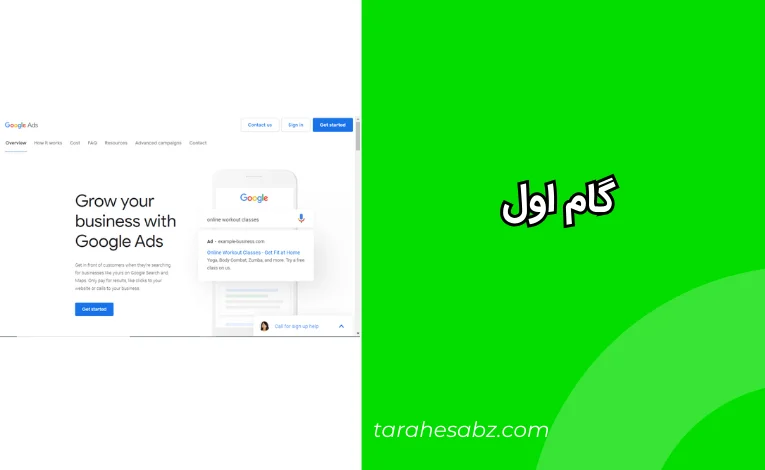
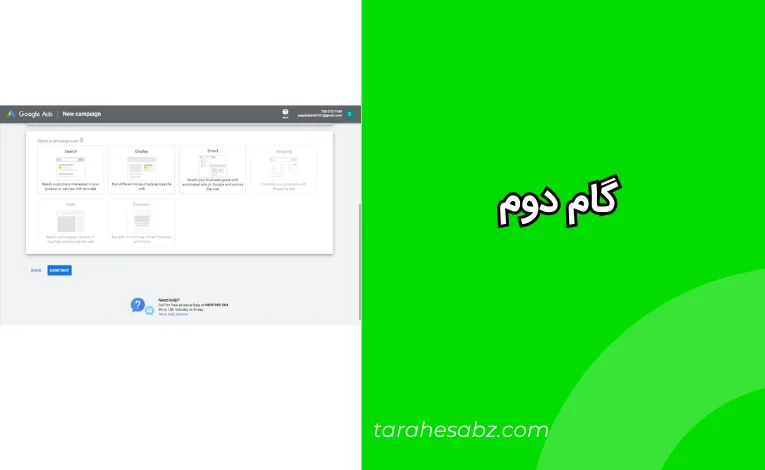
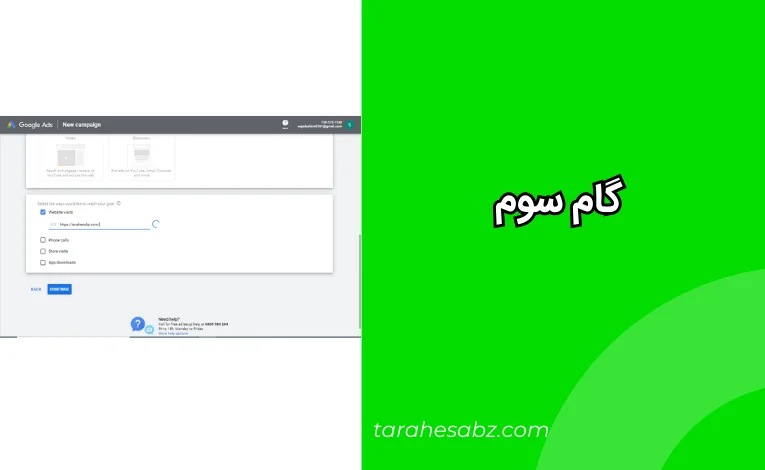
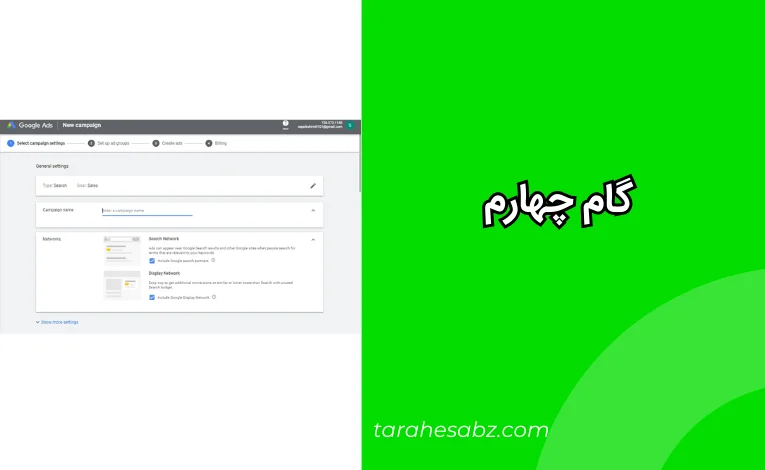
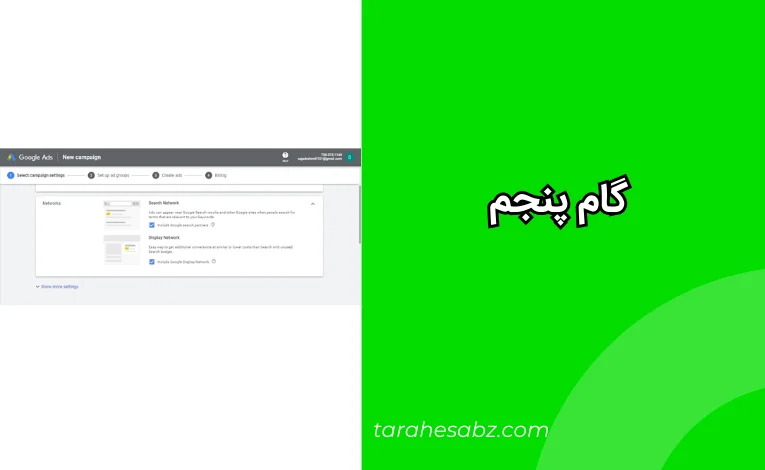
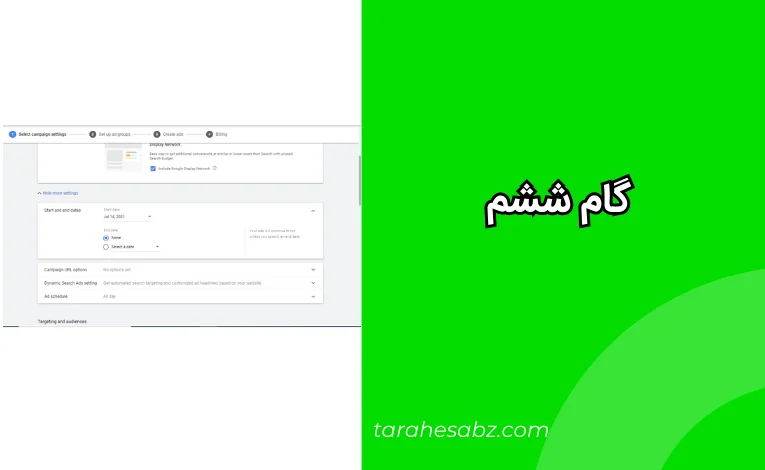
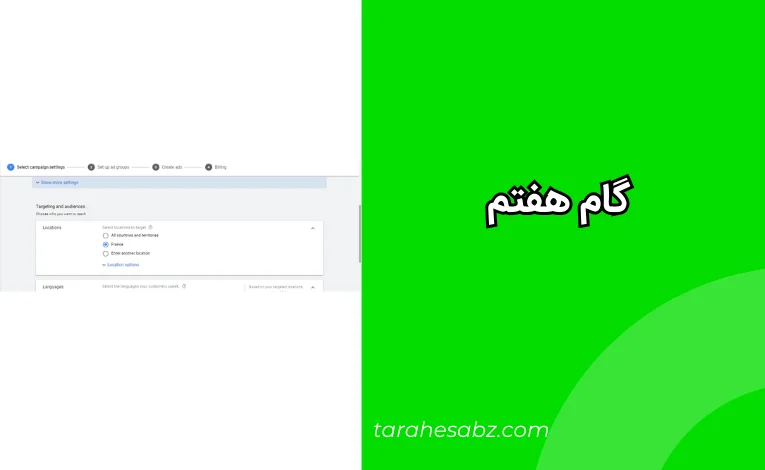
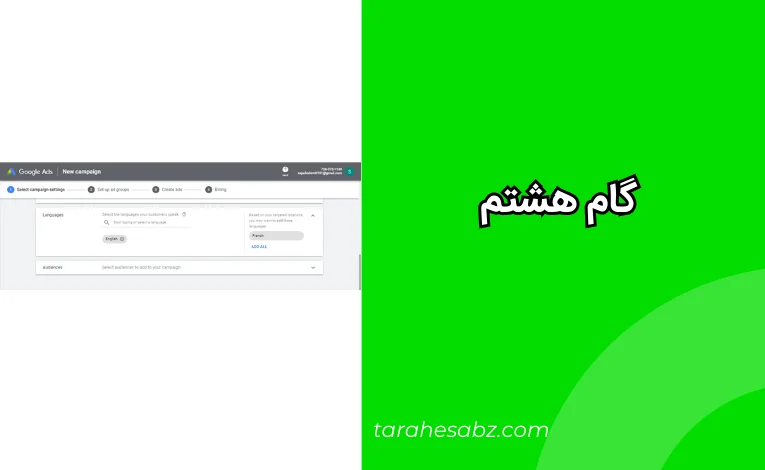
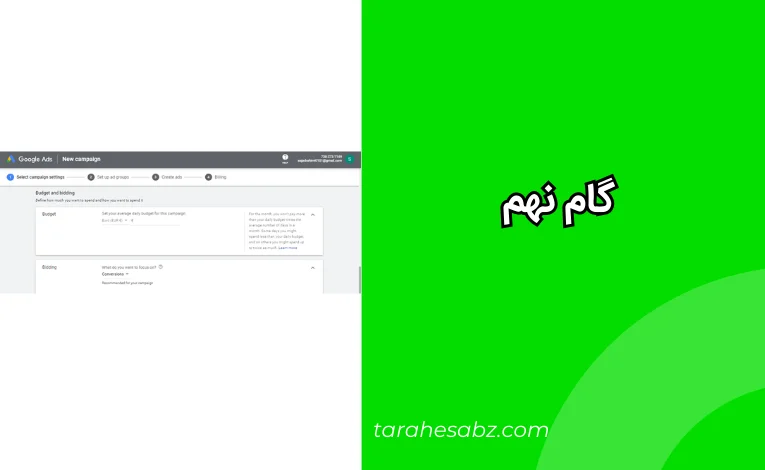
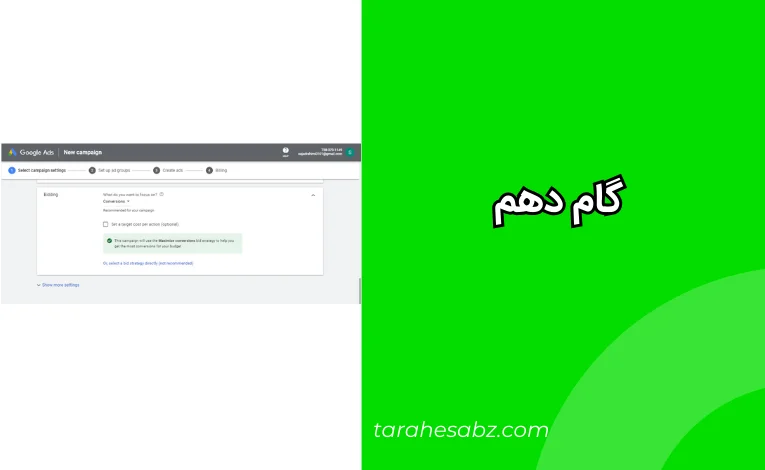
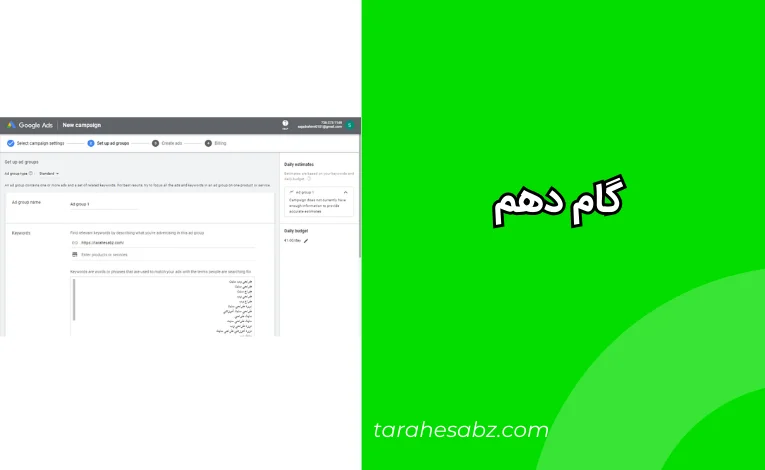
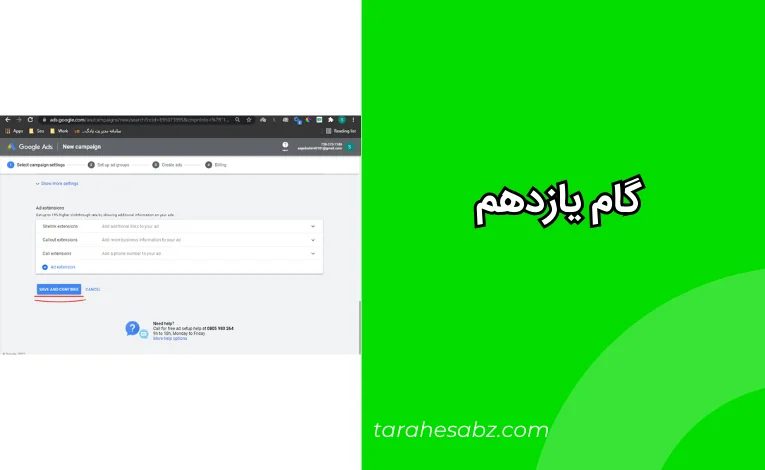
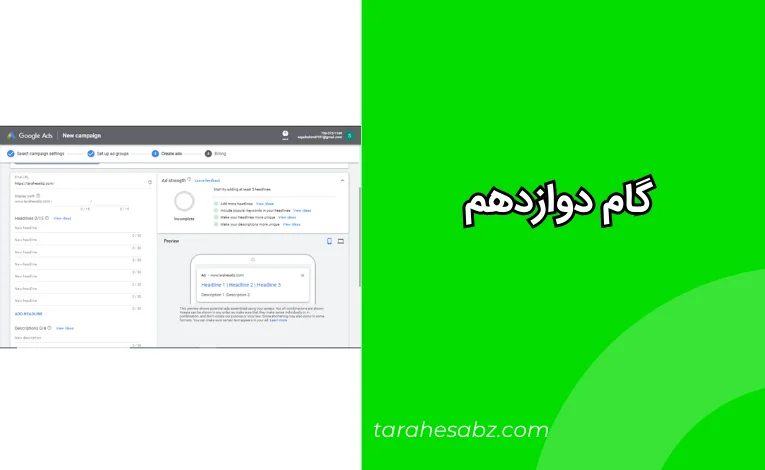
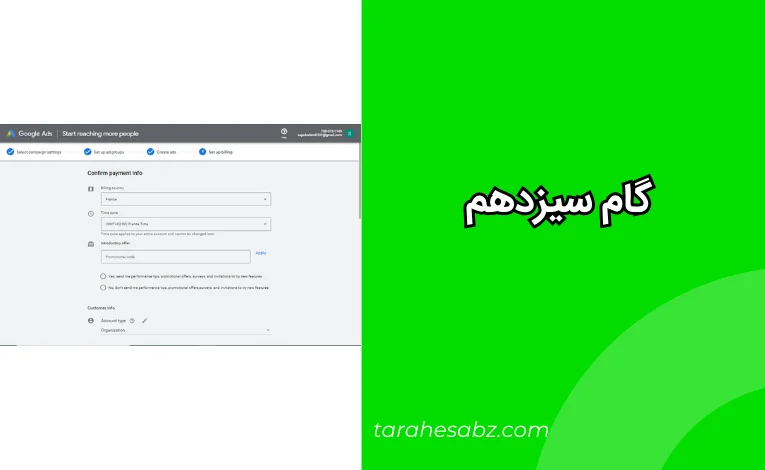





دیدگاهتان را بنویسید